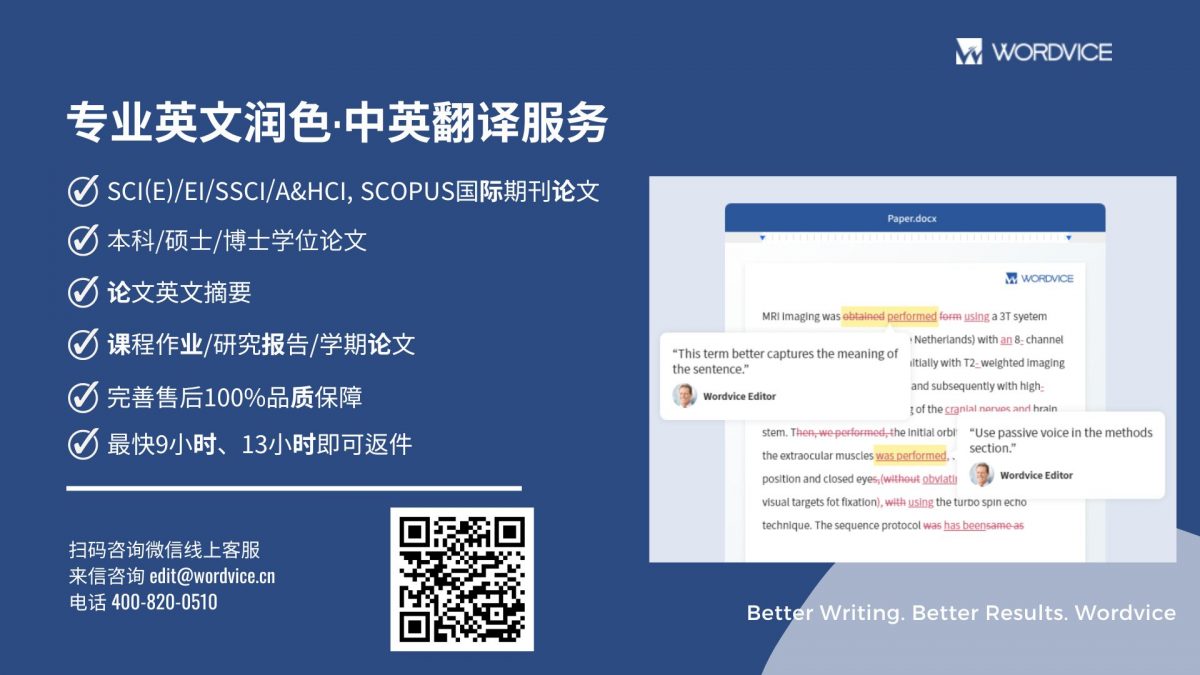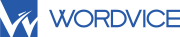Wordvice在博客文章“SCI论文投稿前的选刊和问询步骤”中介绍了英文论文在投稿前的选刊准备工作。在向期刊主编问询结束或从作者指南中查阅清楚版面费、审稿时间、内容吻合度等关键情况后,即可开始投稿。
本文介绍投稿的详细步骤和注意事项。
多数SCI英文论文投稿均使用Aries Systems的Editorial Manager(简称EM)网站。Aries Systems旗下的另一项服务是ProduXion Manager(简称PM)。EM与PM构成学术论文从投稿到发表的全部工作流程。论文作者可以登录这两个网站全程跟踪进展。EM 的流程主要包括作者投稿、期刊编辑助手初审、期刊编辑评审、同行评议、录用决定和论文修改这五步。PM的流程主要包括录用论文移交出版部门、编辑、排版、校对纠错、发表出版这五步。
Aries Systems Corporation是一家位于美国马萨诸塞州的学术投稿和出版服务机构,拥有Editorial Manager、ProduXion Manager、LiXuid Manuscript、Commerce Manager等注册商标。
EM是关于学术期刊和书籍的手稿提交及同行评议在线跟踪系统。作者通过该系统提交手稿和元数据(metadata),并根据期刊要求修改。期刊编辑通过该系统审阅投稿、提交稿件给同行评议专家,并向作者发出接受、修改或拒绝稿件的决定。审稿专家通过该系统接受或拒绝审稿邀请,展示自己是否有时间参加评审和擅长的专业领域,并提交论文评审意见。
EM系统以标准化流程格式适用于大量加盟期刊,使得作者能够快速填报投稿内容,节省投稿时间,并能将作者上传的文件和填报的信息汇总成一份详细的投稿记录,供作者审阅批准。EM系统能够为审稿专家记录审稿积分和贡献。EM系统能够为编辑和校对稿件提供方便的工具,并能将拒稿的论文和同行评议审稿意见传送到后续投稿期刊,将录用的论文传送到诸如ProduXion Manager的出版流程和部门。EM系统能够通过其收款管理工具接收出版费用。另外,该投稿管理系统与学术出版界的常用标准业务或规定均有良好的集成,例如ORCID、Ringgold、Funder Registry、JATS和CRediT,使作者能够感受到一站式服务的周到和便捷。
在EM投稿管理系统的“Journals List”(期刊列表)菜单,按照期刊名称的英文字母顺序开列所有加盟期刊,包括几乎全部SCI期刊,并列出期刊所属的出版社名称。点击投稿期刊的名称,页面会跳转到期刊投稿登录网页。SCI英文论文的投稿步骤包括以下9步。
1. 阅读投稿指南
有些论文作者对投稿指南(又称作者指南)不够重视,认为只要跟着投稿菜单走就够了。这种想法是错误的,会导致低效率操作、返工和投稿错误。实际上,投稿指南中对论文的很多格式和必须上传的文件做了严格规定。论文作者需要在投稿前准备好,具体包括:(1)是否需要提供“Short title”(短标题,50个字符以内);(2)摘要的字数限制和格式,即是否需要在摘要的一个自然段内列出“Objective”、“Methods”、“Results”、“Conclusions”等标题;(3)关键词的个数限制;(4)论文必须包括的部分,尤其是“Acknowledgements”、 “Funding statement”、“Conflict of interest”、“Author contributions”等部分的撰写格式或规定的句式和用词;(5)关于医学论文的伦理批准书和参试者知情同意书等宣示写法或证明要求。
2. 注册并登录期刊投稿账户
论文作者从Editorial Manager投稿管理网站的“Author Login”、“Reviewer Login”、“Editor Login”、“Publisher Login”这四个按键选项中,选择“Author Login”(作者登录)。如果没有注册过期刊投稿账户,论文作者需要针对每个想要投稿的期刊分别注册账户。即使通过已经注册的ORCID(开放研究贡献人员身份识别码,简称学者代码)账户登录期刊投稿网站,也需要先授权连接,并填写期刊投稿账户注册信息。
需要注意的是,很多中国作者在论文署名中喜欢使用全大写的姓以区别首字母大写的名。在注册ORCID账户和期刊投稿账户时,需要将姓的大写方式与论文署名的大写方式保持一致。否则,如果以首字母大写的姓注册期刊投稿账户并登录,投稿时系统自动产生的姓将是首字母大写的姓,而非全大写的姓,而且无法修改。
3. 选择投稿状态
论文作者登录进投稿账户后,会在“Main Menu”(主菜单)页面看到关于投稿状态的三个系列菜单,分别是“New Submissions”(新投稿)、“Revisions”(修改)、“Completed”(完成)。论文作者须选择“Submit New Manuscript”(提交新手稿)子菜单。
在“New Submissions”投稿状态菜单下,包括“Submit New Manuscript”、“Submissions Sent Back to Author”、“Incomplete Submissions”、“Submissions Waiting for Author’s Approval”、“Submissions Being Processed”五个子菜单。每个子菜单的末尾均在括号中跟随有一个“0”或非零数字,表示处于该状态的论文篇数。
在“Revisions”投稿状态菜单下,包括“Submissions Needing Revision”、“Revisions Sent Back to Author”、“Incomplete Submissions Being Revised”、“Revisions Waiting for Author’s Approval”、“Revisions Being Processed”、“Declined Revisions”六个子菜单。
在“Completed”投稿状态菜单下,只有“Submissions with a Decision”一个子菜单。
4. 上传投稿文件
在“Article Type Selection”这一步中选择论文的类型,然后在“Attach Files”这一步中从电脑上选择论文手稿(manuscript)和投稿信(cover letter)文件上传,并根据菜单提示对上传的文件选择标记正确的文件类型(例如manuscript、cover letter等)。有些医学期刊还要求上传具有国际标准统一格式的“Disclosure of Interest”(利益冲突说明)表格(在投稿指南中下载)。需要注意的是,上传文件的文件名须少于64个英文字符(含空格)。
5. 选择投稿的专业方向
在“General Information”这一步中,从专业方向的下拉菜单中选择合适的方向。
6. 选择期刊编辑,推荐审稿专家,请求审稿专家回避
在“Review Preferences”这一步中,从期刊编辑姓名的下拉菜单中选择希望处理稿件的编辑。如果没有偏好,可以不指定编辑。添加推荐的审稿专家和请求回避的同行评议审稿专家的姓名、单位、电子邮箱、推荐或回避的理由。论文作者也可以不推荐或不回避任何审稿专家。
7. 填写论文信息和发布宣示声明
在“Additional Information”这一步中,填写插图数量、彩色插图数量、表格数量、英文词数、临床试验注册号等,并勾选一系列宣示声明(例如所有作者是否同意发表)。
8. 审阅汇总信息
在“Manuscript Data”这一步中,审阅投稿系统自动产生的投稿信息,包括标题、短标题、摘要、关键词、作者、资助情况。在“作者”那栏,需要仔细检查作者的姓名拼写、排序和通讯作者勾选标记。作者的排序能够通过拖拽每个作者的信息块上下调整位置顺序。在“资助情况”那栏,可以从检索菜单中选择资助机构名称,填写资助项目的号码和经费接受者姓名等。
9. 产生pdf投稿文件并审阅批准
点击“Build PDF for Approval”按键后,投稿系统会产生一个pdf文件,汇总展示投稿论文的全部内容,包括作者排名和正文。这时,在“Main Menu”(主菜单)的“Submissions Waiting for Author’s Approval”的投稿状态子菜单中会显示“(1)”,表示有1篇论文等待作者批准投稿。作者审阅pdf文件无误后,点击批准键提交,即可完成投稿流程。这时,在主菜单页面的“Submissions Being Processed”子菜单中会显示“(1)”,表示有1篇论文已经投稿成功。如果点击该子菜单,会跳出一个工具条,里面有关于此次投稿的详细信息和可选行动链接(包括“View Submission”和“Send E-mail”)。同时,论文作者的投稿邮箱会收到一封投稿成功的通知邮件,包括论文的投稿编号。下一步即可等待期刊的回复或观察投稿账户主菜单上的投稿状态变化。
如果在上述投稿过程中半途而废,在主菜单的“Incomplete Submissions”子菜单中会显示“(1)”,表示有1篇论文未完成投稿。如果在系统产生pdf投稿文件后发现有错,或者在前面任何一步发现有错,都可以回到出错的步骤重新上传文件或回答问题。
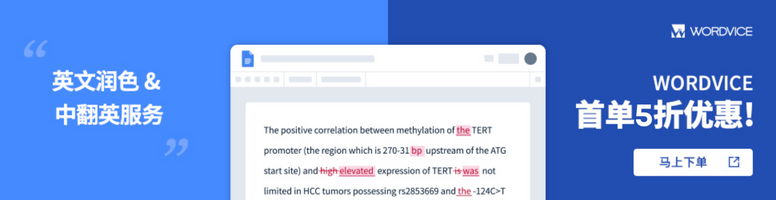
怕漏掉任何错误或想更快速检查投稿 PDF,可利用 ChatPDF 这种好用的 PDF 对话工具,上传文件后即可浏览内容、比对段落,并透过 AI 协助确认论文作者或关键词等重要信息是否正确。
需要英文润色,英语润色,就找Wordvice。
| 资源博客 | 学术论文润色 | 学术论文翻译 | 期刊论文润色 | 毕业论文润色 | 论文摘要润色 | 服务费用 | FAQ |